Source Code sau khi tải về được đóng gói dưới dạng file Duplicator (gồm file .zip + Installer.php) bài viết hướng dẫn các bạn cách cài theme từ file duplicator . Đây là một Plugin hỗ trợ việc backup và chuyển host nhanh chóng và tiện lợi nhất hiện nay. ( bạn không cần phải cài đặt plugin này, nó được tự động cài đặt trong quá trình cài giao diện lên Hosting )
Tìm hiểu về Duplicator
Duplicator là gì?
Duplicator là một plugin WordPress phổ biến, được thiết kế để sao lưu (backup), di chuyển (migration), và nhân bản (clone) các website WordPress một cách dễ dàng và nhanh chóng. Với hơn 1 triệu người dùng, Duplicator được đánh giá cao nhờ tính dễ sử dụng, độ tin cậy và khả năng tích hợp với nhiều dịch vụ lưu trữ đám mây. Plugin có hai phiên bản chính:
- Duplicator Lite: Miễn phí, phù hợp cho các tác vụ cơ bản như sao lưu thủ công và di chuyển website.
- Duplicator Pro: Phiên bản trả phí, cung cấp các tính năng nâng cao như sao lưu tự động, tích hợp đám mây, hỗ trợ multisite, và khôi phục nhanh.
Duplicator đóng gói toàn bộ website WordPress (tệp, cơ sở dữ liệu, plugin, theme) thành một tệp nén (archive) và cung cấp trình cài đặt (installer.php) để triển khai website tại vị trí mới mà không cần cài đặt WordPress trước.
Đặc điểm nổi bật của Duplicator
- Sao lưu toàn diện: Tạo bản sao lưu đầy đủ của tệp và cơ sở dữ liệu WordPress.
- Di chuyển dễ dàng: Chuyển website giữa các domain hoặc host mà không gặp thời gian chết (downtime).
- Nhân bản nhanh chóng: Sao chép website để tạo môi trường staging hoặc phát triển.
- Tích hợp đám mây (Pro): Lưu trữ bản sao lưu trên Google Drive, Dropbox, Amazon S3, OneDrive, FTP/SFTP, v.v., với mã hóa AES-256.
- Hỗ trợ multisite (Pro): Sao lưu và di chuyển các mạng multisite WordPress, thậm chí chuyển đổi subsite thành website độc lập.
- Khôi phục nhanh: Cung cấp điểm khôi phục (recovery points) và rollback chỉ với một cú nhấp chuột.
- Không cần kỹ thuật cao: Giao diện thân thiện, phù hợp cho người mới bắt đầu.
Ứng dụng của Duplicator
- Sao lưu định kỳ: Bảo vệ website khỏi sự cố như lỗi cập nhật hoặc tấn công.
- Di chuyển website: Chuyển từ localhost sang server trực tuyến, hoặc giữa các nhà cung cấp hosting.
- Tạo môi trường thử nghiệm: Nhân bản website để thử nghiệm plugin, theme hoặc cập nhật mà không ảnh hưởng đến site chính.
- Triển khai hàng loạt: Sử dụng các mẫu website (pre-configured installs) để tạo nhiều website nhanh chóng.
Hướng dẫn cài theme WordPress từ file Duplicator
Dưới đây là hướng dẫn từng bước để sử dụng Duplicator Lite nhằm sao lưu và di chuyển một website WordPress. Nếu bạn cần các tính năng nâng cao của Duplicator Pro, tôi sẽ giải thích thêm ở phần cuối.
Link download plugin Duplicator: https://wordpress.org/plugins/duplicator/
Upload file Duplicator lên Hosting
Sau khi tải bộ full code mã nguồn về bạn giải nén ra sẽ gồm 2 file: 1 file installer.php và 1 file dạng ma_nguon.zip như phía dưới
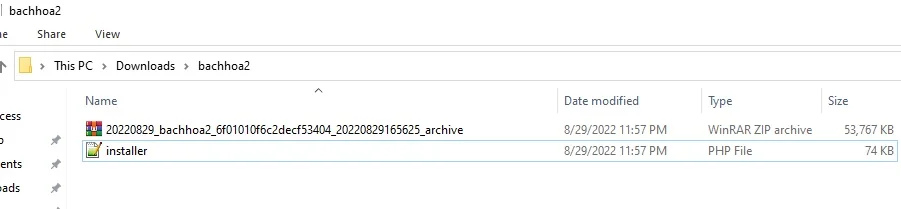
Bạn cần upload 2 file đó lên host (Thường sau folder public_html), hoặc locahost thì upload vào folder website các bạn tạo trước đó là được.
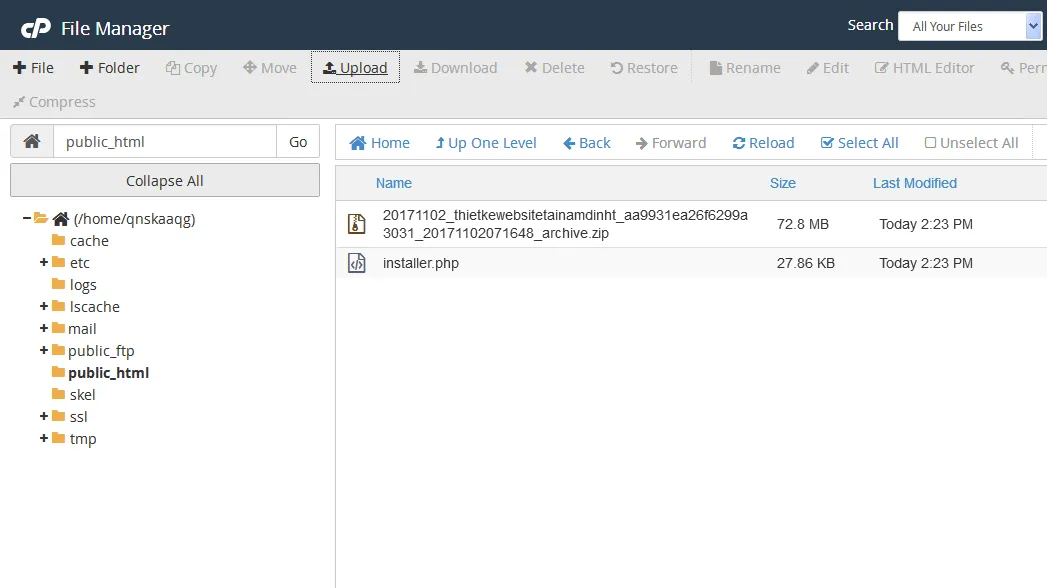
Nếu ở trên localhost nên đường dẫn sẽ như sau:

Tạo Database, User, Password
Trong giao diện cPanel bạn tìm và chọn MySQL® Database Wizard
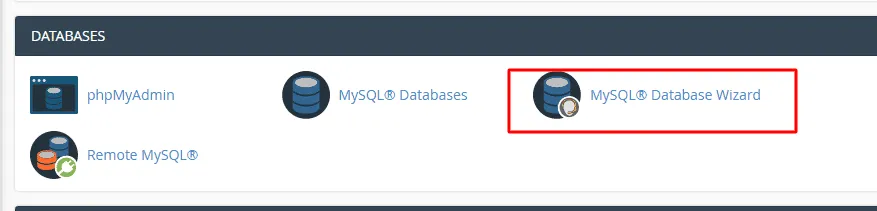
Tại đây bạn nhập và tên database cần tạo => Next Step
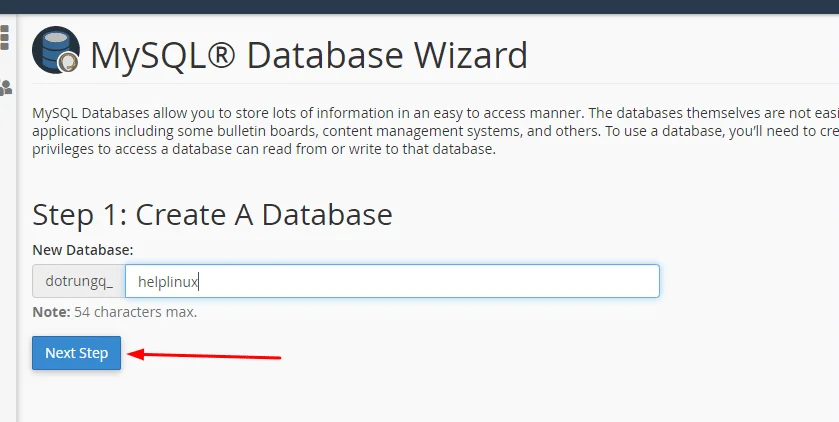
Tiếp đên tạo database user, bạn nhập vào tên user và password. Ở bước này bạn nên nhập Database Name và Database User trùng tên nhau để dễ quản lý khi hosting bạn chạy nhiều website, khi nhìn vào Database là sẽ biết Database đó thuộc webiste nào luôn. Tránh trường hợp để tên vô nghĩa khi nhìn vào rất khó quản lý vì không biết Database đó website nào đang dùng.
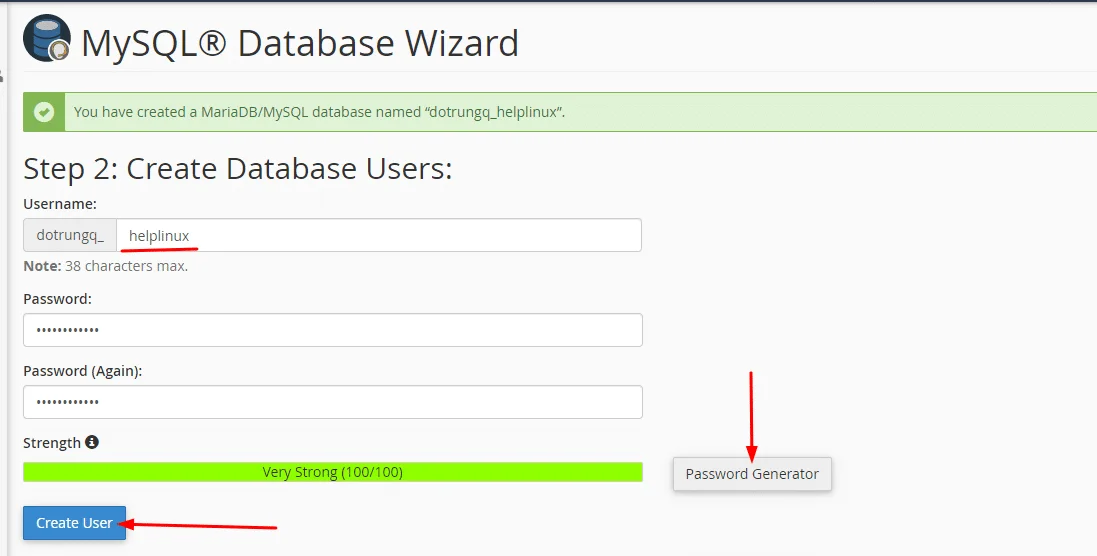
Gán quyền cho Database, bạn chọn ALL PRIVILEGES => Next Step
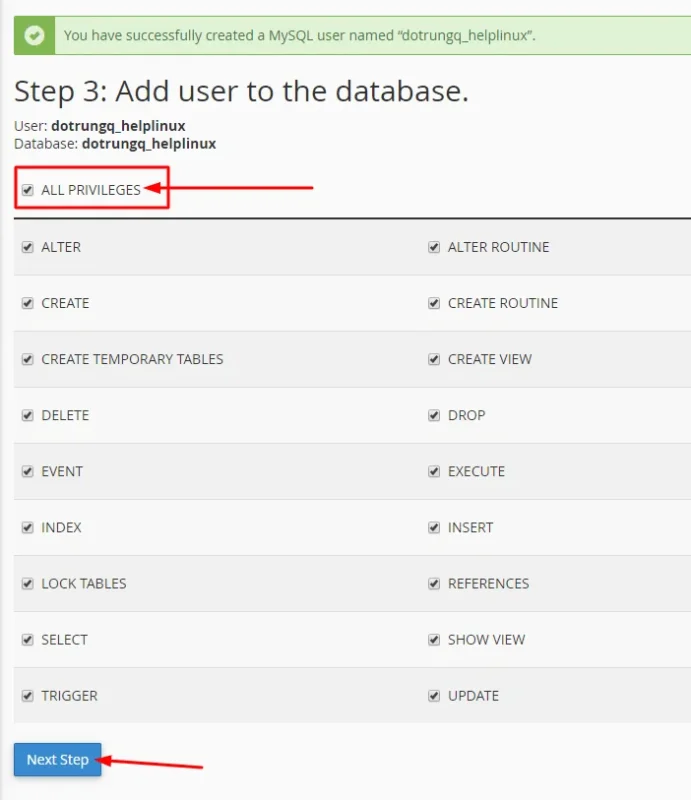
Tạo thành công sẽ hiển thị như bên dưới
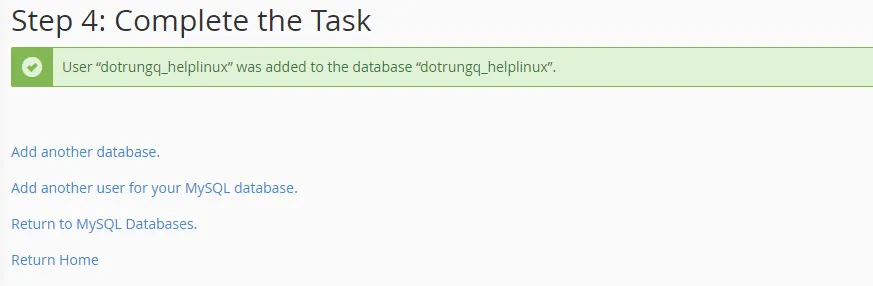
Giải nén file Duplicator trên Host
Lúc này các bạn truy cập đường dẫn tới file installer.php để giải nén: http://tenwebsite.com/installer.php .
Nếu bạn cài test trên localhost, lúc này đường dẫn sẽ như sau: http://localhost:8888/testdup/installer.php
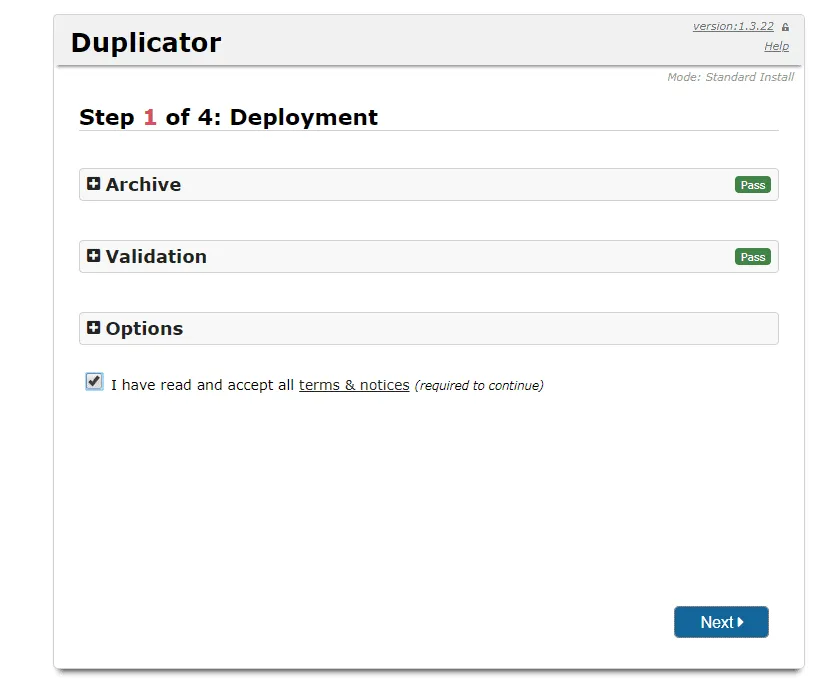
Cài đặt
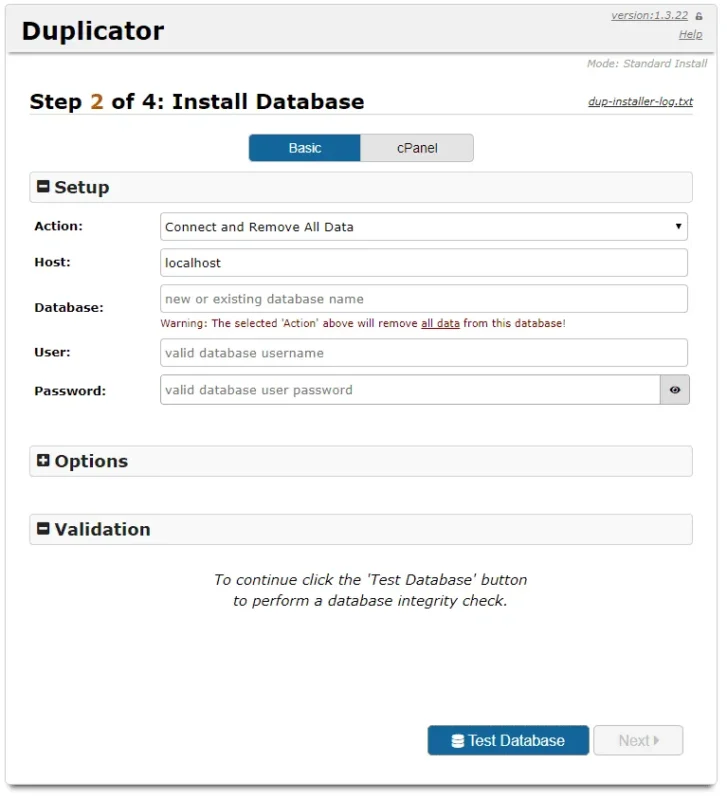
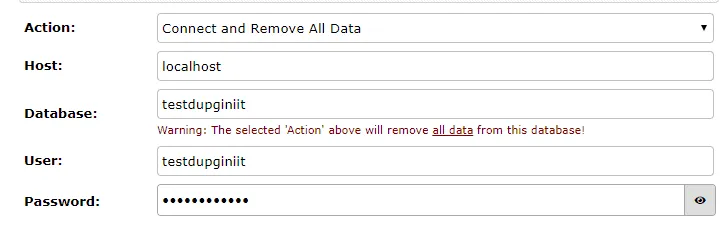
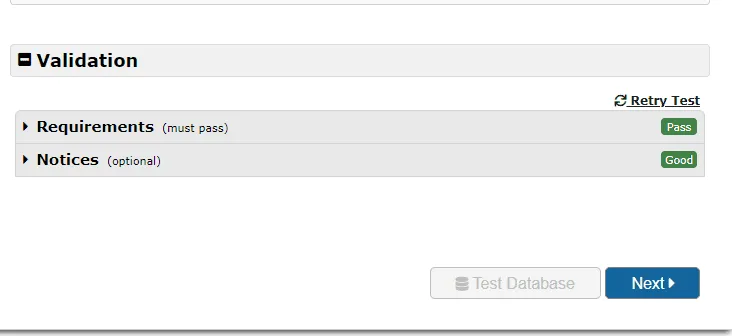
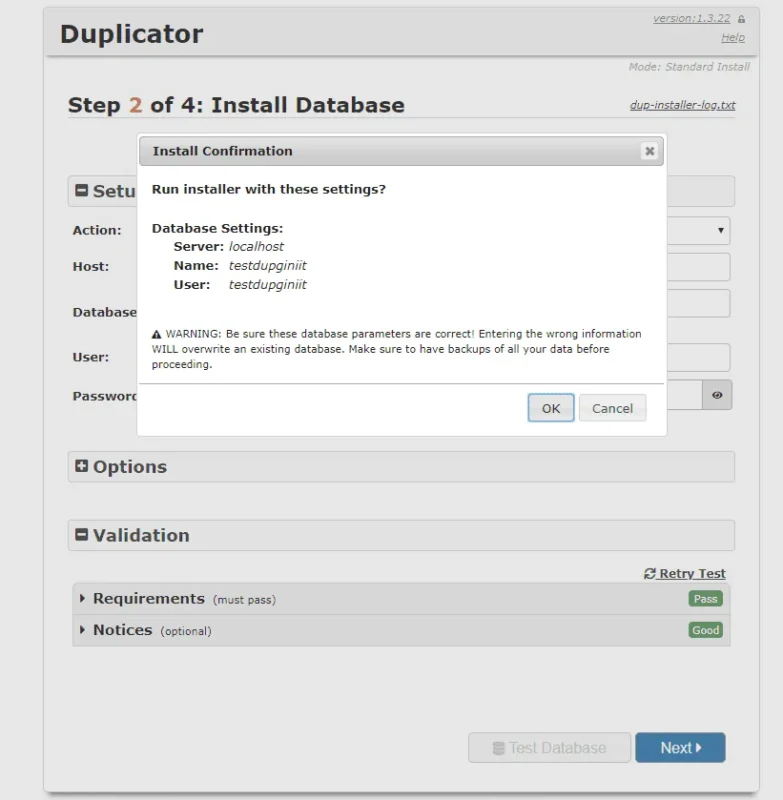
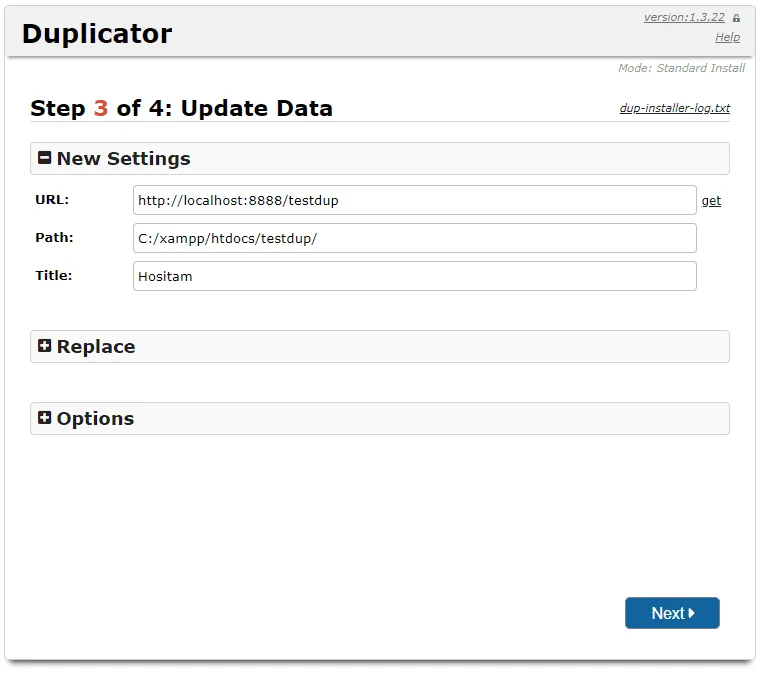
Xóa file và đăng nhập
Sau khi cài xong các bước trên bạn nhớ ấn vào dòng “Auto delete installer files after login” để xóa bản backup kia đi để tránh kẻ xấu chạy file installer.php, sau đó ấn Admin Login.
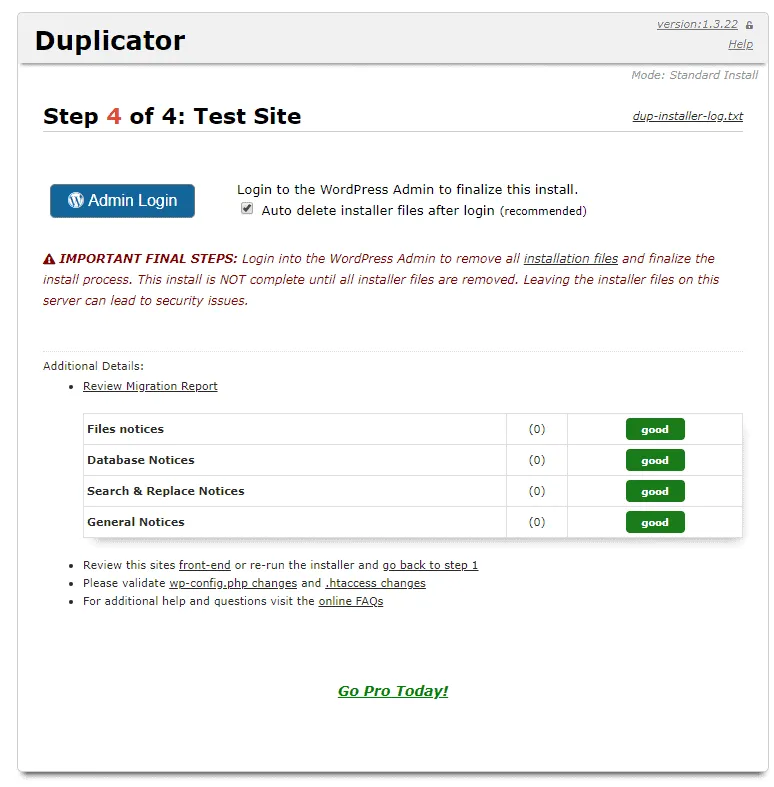
Sau khi đăng nhập xong đây sẽ là giao diện bạn thấy:
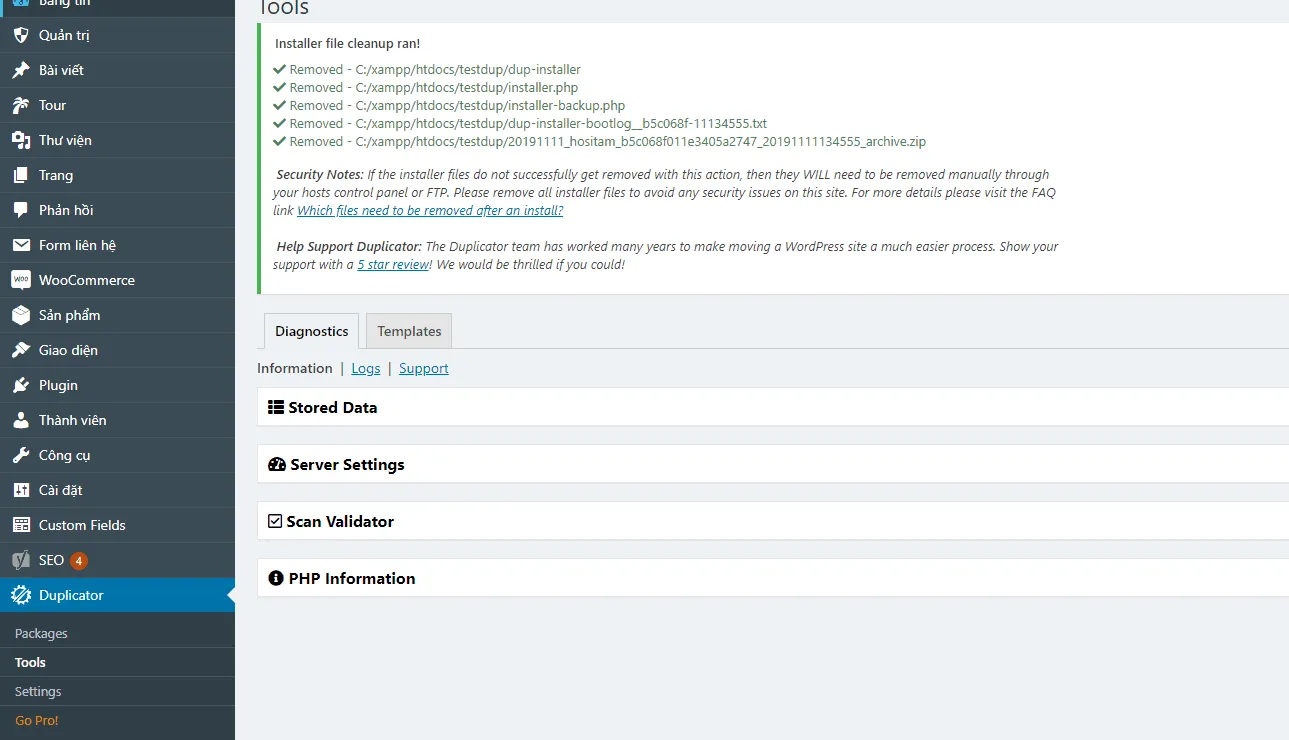
Hoàn tất
Lúc này là đã hoàn thiện, dữ liệu website đã được cài đặt trên host và tên miền của bạn, việc của bạn cần làm bây giờ là:
- Vào Settings -> Permalinks và ấn Save Changes để cập nhật lại đường dẫn tĩnh.
- Vào Duplicator -> Tools -> Cleanup -> ấn vào Delete Reserved Files để xóa bản backup kia đi để tránh kẻ xấu chạy file installer.php. (Nếu không làm bước trên)
- Tắt plugin Duplicator và Xóa đi.
Phía trên là bài hướng dẫn cài cài theme từ file duplicator chúc các bạn thành công !
Ghi chú: Mặc định chúng tôi không cung cấp pass, user nên sau khi cài đặt theme xong bạn truy cập vào trong phpadmin để đổi lấy pass, xem thông tin user để đăng nhập, xem thêm bài viết hướng dẫn lấy lại mật khẩu WordPress trong phpmyadmin
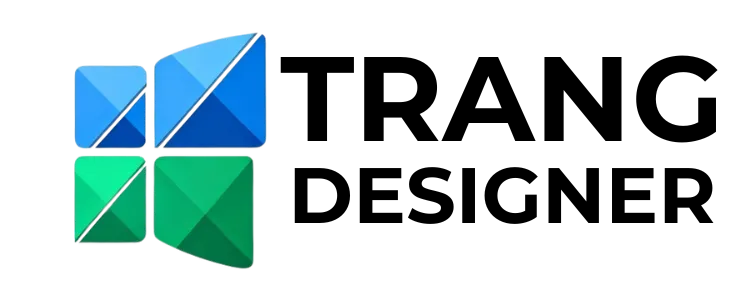
CÔNG TY TNHH THƯƠNG MẠI DỊCH VỤ MINH BEE
Trang Designer chuyên thiết kế website chuẩn SEO, thiết kế logo toàn diện giúp doanh nghiệp xây dựng một thương hiệu mạnh và bán hàng hiệu quả trên các nền tảng số cho nhiều lĩnh vực kinh doanh.
Vui lòng liên hệ: 176A/22 Đường Số 6, Phường Bình Hưng Hoà B, Quận Bình Tân, TP. Hồ Chí Minh
Điện thoại: 0903.728.335
Website: www.trangdesigner.id.vn